
Asus Wireless Modem
Ttnet Fiber altyapısı ve fibernet kullanan abonelere Fiber desteği olan Asus modemlerini vermektedir. Bu yazıda sizlere Asus Wireless Modem Arayüz Kullanıcı Adı ve Şifresini vereceğiz.
Asus Modem Kullanıcı Adı ve Şifresi
Evde internet’e bağlanmak için kullandığımız modemlerin bir arayüzü vardır. Bu arayüz ile modemimizde bazı ayarlamalar yapabiliyoruz. Modem kurulumunu yaparken de bu arayüzü kullanacağız.
Asus Wireless Modem‘inizin Web Arayüzüne ulaşmak için, kullandığınız web tarayıcı satırına 192.168.1.1 olmazsa 192.168.2.1 yazarak (Modeminizin ip Adresi ne ise o) giriş yaptıktan sonra eğer önceden şifreyi değiştirmediyseniz varsayılan şifre aşağıdaki gibi olacaktır.
Öncelikle aşağıdaki bilgileri deneyin:
Kullanıcı Adı : admin
Şifre : admin
Yukarıdaki bilgiler işe yaramazsa bunları deneyin:
Kullanıcı Adı : admin
Şifre : ttnet
- Öncelikle Bilgisayarınızdan veya telefonunuzdan İnternet tarayıcınızı açın. Örneğin Google Chrome’u açın ve adres satırına “192.168.1.1” girin ve klavyeden “ENTER” tuşuna basın.
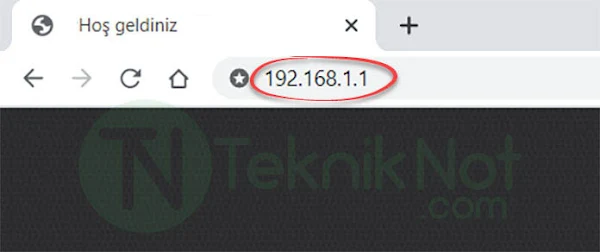
- Web ara yüzüne girmek için kullanıcı adı ve şifre isteyecektir. Bu ekrandaki sizden istenen şifre ve kullanıcı adı sadece modemin ara yüzüne ulaşmak için gereken bilgilerdir.

- Kullanıcı Adı: bölümüne: admin, Şifre: Bölümüne de: admin yazıp “Tamam” tuşuna basarak Web ara yüzüne ulaşabilirsiniz. Web Arayüzüne ulaştıktan sonra Modeminizin ayarlarını istediğiniz gibi düzenleyebilirsiniz.
Asus DSL-N66U, Asus DSL-N14U, Asus DSL-N12E, Asus DSL-N10E




